Hostingpilihan – Saat ini saya akan memberikan Panduan Mudah Menghubungkan Domain ke Blogspot. Panduan ini akan memudahkan Anda dalam pembuatan website dengan melakukan costum domain Anda ke website blogspot.
Mengubah website blogspot Anda menggunakan nama domain sendiri akan membuat alamat website Anda terlihat profesional. Saat ini saya mempunyai order domain dilayanan Hostinger dan akan dihubungkan ke website blogspot saya.
Mengganti domain blogspot mungkin akan sedikit sulit dan ribet bagi Anda yang masih awam atau baru kenal dengan dunia blog. Namun Anda tidak perlu khawatir panduan ini sangat mudah Anda ikuti.
Daftar Isi Artikel
Langkah Awal :
Persiapan awal pastikan Anda sudah membuat website di blogspot yang akan dihubungkan ke domain Anda. Apabila belum, maka Anda harus membuat website di blogspot terlebih dahulu. Blogspot adalah sebuah web builder yang memungkinkan membuat website secara gratis.
Langkah 1 : Login ke akun Blogspot Anda
a. Silahkan Anda login ke website blogger terlebih dahulu melalui link berikut ini :
b. Kemudian silahkan Anda pilih menu ” Login ” untuk masuk ke akun website blogger Anda.
c. Apabila Anda sudah berhasil login silahkan Anda pilih menu “ setting /Setelan” kemudian Anda bisa klik menu ” + Siapkan URL pihak ketiga untuk blog Anda ”
d. Setelah itu Anda bisa memasukkan Nama domain Anda diawali dengan www misalnya : www.namadomain.com
e. Setelah itu bisa Anda pilih tombol ” save ”
f. kemudian nantinya yang paling penting dalam tahap ini adalah bisa mendapatkan cname 1 dan cname 2 yang nantinya dimasukkan di DNS Zone Domain Anda.
Contohnya :
| www | ghs.google.com |
| mwvl4ap2vevr | gv-bt54zdm5d63fnq.dv.googlehosted.com |
Langkah 2 : Menambahkan DNS Blogspot di halaman ” DNS Zone ” Domain di Hostinger
Untuk melakukan konfigurasi DNS pada sisi domain Anda maka Anda perlu login terlebih dahulu ke member area akun Hostinger Anda.
a. Setelah Anda login silahkan Anda masuk menu ” Domain ” kemudian pilih ” DNS Zone ”
b. Setelah itu yang perlu dilakukan adalah menambahkan konfigurasi A Record ( A Host ) dan Cname ( Alias ). Untuk A Host perlu memasukkan IP Blogspot Yaitu :
A Record ( A Host )
216.239.32.21
216.239.34.21
216.239.36.21
216.239.38.21
Berikut saya lampirkan screenshoot DNS A Record ( A Host ) yang ditambahkan di kelola DNS Zone Hostinger
c. kemudian untuk konfigurasi CNAME masukkan seperti gambar berikut ini :
Langkah 3 : Menyimpan Konfigurasi di Blogspot Anda
Pada tahap ini Anda harus kembali ke akun blogspot Anda untuk menyimpan konfigurasi yang telah Anda lakukan. Tahap ini bertujuan agar blogspot bisa memverifikasi koenigurasi DNS yang Anda masukkan di DNS Zone domain Anda.
Silahkan Anda pilih menu ” Save ” dan apabila ada error ” Kami tidak dapat memverifikasi kewenangan Anda terhadap domain ini ”
Anda tidak perlu khawatir karena agar bisa terverifikasi biasanya akan membutuhkan waktu propagasi DNS maksimal 1 x 24 jam.
Hal ini karena blogspot perlu waktu untuk bisa membaca record DNS yang Anda masukkan.
NB : Nantinya Anda bisa mencoba pilih ” save ” kembali dalam beberapa saat kedepan dan bisa Anda lakukan secara berkala.
UPDATE PROMO !!!

Gunakan kode kupon ini untuk tambahan potongan diskonnya :
KODE KUPON :
a-HOSTINGPILIHAN
- Panduan Setting Bios pada Server Dell Menggunakan iDRAC 9 - Desember 29, 2019
- Niagahoster Memberikan Diskon 75% + 10% untuk Black Friday 2019 - November 26, 2019
- Panduan Remote Instalasi Sistem Operasi Linux Centos 7 di Server Supermicro - Maret 13, 2019


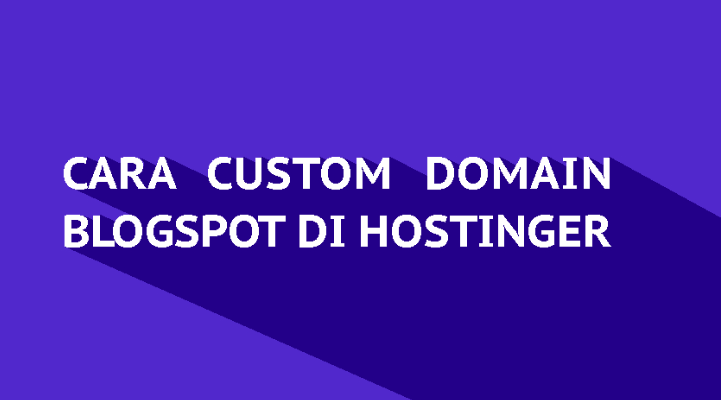
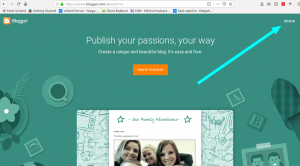
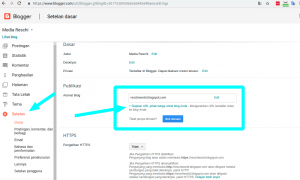
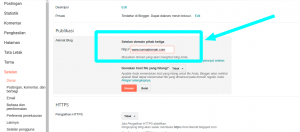
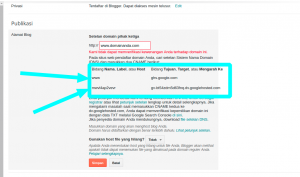
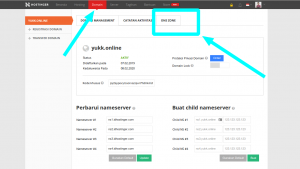
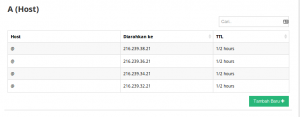
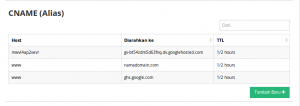
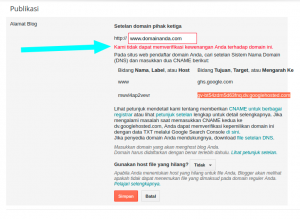
Terimakasih atas informasinya. Namun sepertinya tampilan image dengan yang tertampil di website cpanelnya berbeda njeh? Misalkan saja pada bagian TTL di gambar di atas 1/2 hours, sedangkan di panelnya tertera 14400…
Untuk pengujian ini khusus yang mempunyai domain di layanan Hostinger, karena pada layanan hostinger mempunyai panel yang berbeda. TTL (Time To Live) adalah estimasi lama propagasi DNS, biasanya nilai default TTL ini berbeda – beda untuk setiap layanan.
Jika saat ini Anda mempunyai domain misalnya dilayanan Niagahoster maka anda bisa mengikuti panduen berikut ini https://www.hostingpilihan.com/panduan-mudah-menghubungkan-domain-ke-blogspot/
semoga membantu 🙂